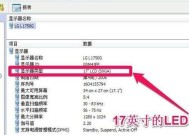电脑显示器重影原因及解决方法
- 网络技术
- 2024-06-16
- 116
- 更新:2024-06-03 19:27:58
在使用电脑的过程中,有时我们会发现显示器出现了重影的情况。这不仅会影响我们的使用体验,还可能导致眼睛疲劳和不适。为什么会出现这种情况呢?本文将为大家详细介绍电脑显示器出现重影的原因,并提供相应的解决方法,帮助大家解决这一问题。

一、刷新率不匹配导致显示器重影
当显示器的刷新率与电脑的输出信号不匹配时,就会产生重影现象。刷新率是指显示器每秒钟刷新屏幕的次数,通常以赫兹(Hz)表示。当电脑输出的信号刷新率与显示器设置的刷新率不一致时,就会出现重影现象。
二、显示器线缆松动导致显示器重影
如果你发现显示器出现了重影,可以检查一下显示器与电脑连接的线缆是否松动。如果线缆松动,会导致信号传输不稳定,从而出现重影。

三、显示器老化或损坏导致显示器重影
如果你的显示器使用时间过长,或者受到外界因素的损坏,如撞击、压力等,可能会导致显示器内部零件老化或损坏。这些损坏会导致信号传输不正常,从而产生重影现象。
四、电脑显卡问题导致显示器重影
电脑的显卡是将图像信号发送给显示器的关键部件。如果显卡出现问题,如驱动程序错误、过热等,就会导致图像信号不正常,从而产生显示器重影。
五、分辨率设置不正确导致显示器重影
在使用电脑时,我们可以通过调整分辨率来改变显示器上的图像大小和清晰度。如果分辨率设置不正确,就可能会出现显示器重影的情况。
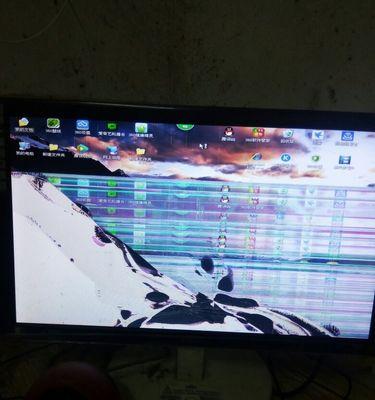
六、电磁干扰引起显示器重影
周围的电子设备或电源线等可能会产生电磁干扰,影响到显示器的正常工作。这种电磁干扰可能导致显示器出现重影现象。
七、刷新率调整方法
要解决刷新率不匹配导致的显示器重影问题,可以按下“Win+R”组合键打开“运行”窗口,输入“dxdiag”并点击“确定”打开“DirectX诊断工具”窗口,在该窗口中找到“显示”标签,可以调整刷新率。
八、线缆连接方法
如果发现显示器与电脑连接的线缆松动,可以先关机,然后重新连接线缆确保稳固,再启动电脑查看是否还有重影现象。
九、更换显示器
如果显示器长时间使用或损坏严重,无法通过其他方法解决重影问题,可能需要考虑更换一台新的显示器。
十、显卡驱动程序更新
显卡驱动程序的错误或过期可能会导致显示器重影。我们可以通过访问显卡官方网站或相关软件自动更新来解决这个问题。
十一、显卡过热处理
显卡过热也可能导致显示器重影。我们可以清理显卡散热器上的灰尘,并确保良好的散热,或者使用外部散热设备来解决这个问题。
十二、调整分辨率
调整分辨率可以解决因分辨率设置不正确而导致的显示器重影。可以通过右键单击桌面,选择“显示设置”来调整分辨率。
十三、减少电磁干扰
要减少电磁干扰,可以将显示器远离其他电子设备,如音响、手机等。同时,确保电源线接地良好,也可以减少电磁干扰。
十四、保持显示器清洁
定期清洁显示器表面,防止灰尘或污渍影响显示效果,有助于减少显示器重影现象。
十五、
电脑显示器重影可能由刷新率不匹配、线缆松动、显示器老化或损坏、电脑显卡问题、分辨率设置不正确、电磁干扰等多种原因导致。我们可以通过调整刷新率、重新连接线缆、更换显示器、更新显卡驱动程序、清理显卡散热器、调整分辨率、减少电磁干扰和保持显示器清洁等方法来解决显示器重影问题。